ساده ترین روش تشخیص نوع رم کامپیوتر (ddr) و ظرفیت آن

برای ارتقای حافظه باید بدانید که چه نوع رمی روی رایانه خود نصب کرده اید تا بتوانید، یک ماژول سازگار خریداری کنید. در اینجا این سوال مطرح می شود: چگونه می توانیم نوع رم (DDR) و ظرفیت آن را تشخیص دهیم؟ در این مقاله آموزشی می توانید جواب این پرسش را بیابید و نوع رم رایانه خود را به راحتی شناسایی کنید.
نوع رم
ممکن است فکر کنید رم بزرگتر بهتر است. اگرچه رم بزرگ به این معنی است که سیستم شما می تواند به خوبی کار کند، اما اندازه رم تنها عاملی نیست که باید هنگام خرید یک ماژول حافظه در نظر بگیرید. سرعت انتقال داده و نوع رم نیز می تواند بر کارایی تأثیر بگذارد.
DRAM memory و SRAM memory دو نوع رایج رم هستند. در این میان، DRAM ، مخفف random-access memory است و رایج ترین نوع رم کامپیوتر محسوب می شود که به طور گسترده ای مورد استفاده قرار می گیرد. این رم می تواند برای داده یا کد برنامه مورد نیاز برای اجرای پردازنده کامپیوتر استفاده شود.
Double Data Rate SDRAM که با نام DDR SDRAM نیز شناخته می شود، نوعی حافظه DRAM است. نسخه های مختلفی از این حافظه وجود دارند از جمله DDR2 SDRAM ، DDR3 SDRAM و DDR4 SDRAM .
رم کامپیوتر من DDr2 است یا DDR3 یا DDR4؟
برای تشخیص این دو می توانید دو روش زیر را دنبال کنید.
۱- ازTask Manager استفاده کنید
مرحله ۱: سه دکمه کنترل، شیفت و ESC کیبورد را همزمان فشار دهید.
مرحله ۲: به تب Performance بروید، روی Memory کلیک کنید و مواردی مانند حافظه رم ، سرعت (۱۶۰۰ مگاهرتز)، اسلات ها و فرم فاکتور را بررسی کنید. علاوه بر این، می توانید بررسی کنید که رم شما چه نوع رم DDR است. بر اساس تصویر زیر نوع رم در اینجا DDR3است.
۲۱ ترفند کاملا کاربردی برای کاربران ویندوز ۷، ۸ و ۱۰ (مبتدی-متوسط)
۲-CPU-Z را اجرا کنید
علاوه بر استفاده از Task Manager، می توانید از یک ابزار حرفه ای جستجوگر رم رایانه برای بررسی نوع رم خود استفاده کنید: CPU-Z چنین ابزاری است. شما می توانید آن را در ویندوز به صورت رایگان بارگیری و استفاده کنید.
آیا می خواهید با نحوه بررسی حافظه رم آشنا شوید؟ کافی است مراحل زیر را دنبال کنید.
مرحله ۱: برای دانلود CPU-Z اینجا کلیک کنید. (یا در گوگل سرچ کنید و دانلودش کنید)
مرحله ۲: پس از اتمام نصب این ابزار، آن را اجرا کرده و به تب Memory بروید تا مشخصات رم رایانه خود را دریافت کنید. CPU-Z نوع رم شما را مشخص می کند. علاوه بر این، اندازه، فرکانس NB، تعداد کانال های عملیاتی، فرکانس DRAM و اطلاعات دیگری را نیز نمایش می دهد.
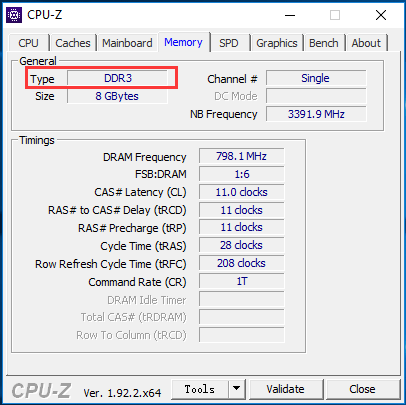
مقاله فوق روی نحوه بررسی نوع رم در ویندوز متمرکز است. کافی است روش های ذکر شده را دنبال کنید و به راحتی حافظه رم خود را شناسایی کنید.
با این اپلیکیشن ساده، هر زبانی رو فقط با روزانه 5 دقیقه گوش دادن، توی 80 روز مثل بلبل حرف بزن! بهترین متد روز، همزمان تقویت حافظه، آموزش تصویری با کمترین قیمت ممکن!




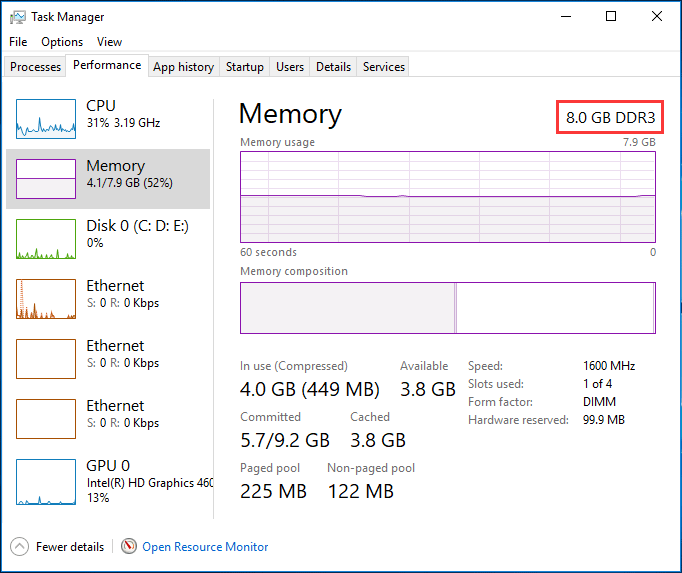





سلام برنامه task manager اوردم اما با این که شما تو سایت گذاشتید فرق میکنه و نتونستم ببینم کجا مدل رم کامپیوتر م رو نوشته ddr2 یاddr3
این که اینجا نشون دادن مال ویندوز ده هست شاید شما از ویندوز دیگه ای استفاده میکنید یکم فرق دارن ولی درکل یکی هستن یکم بگردید پیدا میکنید
با سلام ، سه کلید ctrl , alt , delete رو با هم همزمان بفشارید از بین آیتم ها ، آیتم task manager را انتخاب کنید.
کنترل چپ + شیفت چپ + اسکیپ. چرا انقدر طولانیش میکنی??♂️?
این کار رو بکنید سیستم تون خاموش میشه…… آفرین زهرا زرنگ
سلام خیلی ممنون چنتا سایت رفتم همش میگفت این برنامرو نصب کن انقدر پولشه اون برنامرو نصب کن انقدر پول بده
سلام من میخوامسیستمم رو ارتقا بدم و مدل رمم هم ddr2 هستش میخوام که آخرین ورژن ویندوز و فتوشاپ و پریمیر رو هم نصب کنم آیا قابل ارتقا هست سیستمم یا یه سیستم جدید بگیرم بهتره؟
cpu-z پورتیبل که نیاز به نسب نداره را دانلود کنید و سپس با توجه به 32 بیتی بودن و یا 64 بیتی بودن ویندوز، فایل مربوطه رو اجرا کنید و مشخصات دقیق حافظه رو ببینید
دمت گرم کارم راه افتاد خدا قوت ❤️❤️❤️
سلام وقتتون بخیر من یک لپ تاپ 32 بیتی دارم که رمش ddr2 3 gigabyte هست که البته جا برای ارتقا یک گیگا رم دیگه داره می خواستم ببینم می تونم به جای اینکه یک رم یک گیگ به اسلاتی که جا داره اضافه کنم بیام و از 4 تا رم دو گیگ ddr2 استفاده کنم؟ با توجه به اینکه لپ تاپم 32 بیتی هست؟ چون نمی تونم الان ویندوز 10 رو نصب کنم. قبل از همه چیز هم از سایت خوبتون تشکر می کنم و همین جور وقتی که می ذارید برای پاسخگویی.
سلام
وقت بخیر
از کجا میتونم بفهمم چه تعداد پین برای لپ تاپ من مناسب هست؟ چون تعداد پین های متفاوتی برای رم DDR4 دیدم. ۲۶۰، ۲۵۶، ۲۰۴